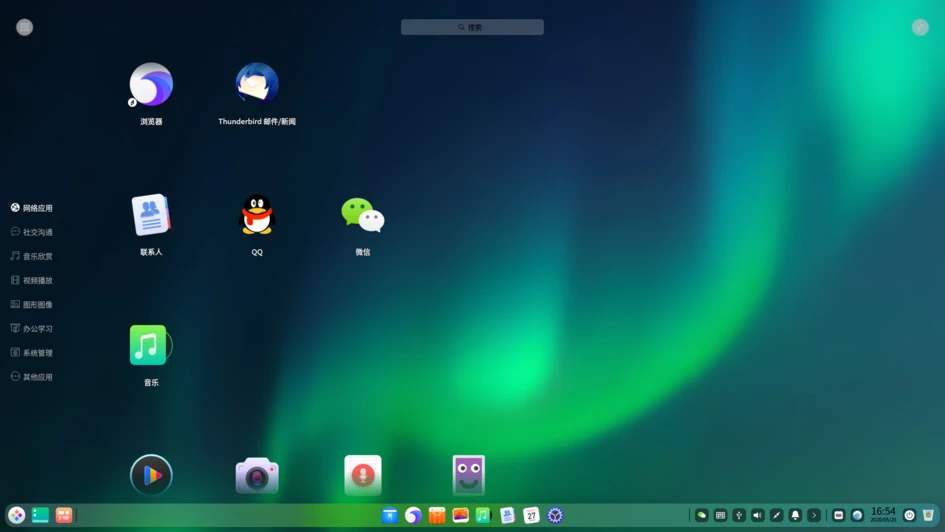| UOS系统如何整理桌面图标?UOS桌面图标排序方法 | 您所在的位置:网站首页 › 桌面图标排列方式 › UOS系统如何整理桌面图标?UOS桌面图标排序方法 |
UOS系统如何整理桌面图标?UOS桌面图标排序方法
|
当前位置:系统之家 > 系统教程 > UOS桌面图标排序方法
UOS系统如何整理桌面图标?UOS桌面图标排序方法
时间:2020-06-16 17:21:44
作者:wang
来源:系统之家
1. 扫描二维码随时看资讯
2. 请使用手机浏览器访问:
http://m.xitongzhijia.net/xtjc/20200616/181454.html
 网盘下载
UOS Desktop 20 X64官方正式版(64位)
网盘下载
UOS Desktop 20 X64官方正式版(64位)
大小:2.07 GB类别:UOS 下载:20035 UOS统一操作系统是以Linux为基础开发的国产操作系统,因为与Windows操作系统不同,所以有不少初次使用的用户在操作上会有问题。有用户反馈桌面图标要如何整理,其实方法很简单,下面小编就跟大家讲解一下UOS系统如何整理桌面图标的方法。
详细如下: 1.在桌面上,点击鼠标右键。 2.点击 排序方式,您可以: 点击 名称,将按文件的名称顺序显示。 点击 大小,将按文件的大小顺序显示。 点击 类型,将按文件的类型顺序显示。 点击 修改时间,文件将按最近一次的修改日期顺序显示。 您也可以勾选 自动排列,桌面图标将从上往下,从左往右按照当前排序规则排列,有图标被删除时后面的图标会自动向前填充。 自动整理文件 勾选 自动整理,桌面上的文件和文件夹将按照音乐、视频、图片、文档、应用、其他、文件夹这几个类型自动归类到相应的文件夹。 以上就是UOS系统如何整理桌面图标的方法,是不是很简单,需要调整桌面的可以参照操作。 标签 UOS系统 分享到:Linux有什么优缺点?Linux优缺点简析 下一篇 > 虚拟机如何安装UOS系统?虚拟机安装UOS系统步骤详解 相关教程 Win10玩命运2头晕是什么原因 Win10玩命运2头... Win10玩命运2闪退怎么办 Win10玩命运2闪退解... Win11如何自定义和修改图标? dnf界面输入法图标不见了 Win10玩dnf输入法图... Win10玩dnf帧率低怎么办 Win10玩dnf帧率低解... Win10玩dnf间歇性卡顿怎么办 Win10玩dnf间歇... 新电脑怎样重装系统Win7?新电脑重装Win7教程 戴尔笔记本重装系统找不到硬盘怎么办? 笔记本电脑死机的正确处理方法 新电脑怎么安装Win11?新电脑第一次装Win11系...
CentOS系统怎么安装?CentOS Linux详细安装教程 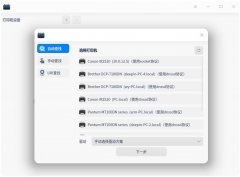
UOS系统怎么查找添加连接打印机?UOS系统连接打印机教程 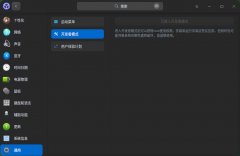
UOS系统怎么获取root管理员权限? 
Linux系统怎么查看电脑的磁盘空间? 发表评论共0条  没有更多评论了
没有更多评论了
评论就这些咯,让大家也知道你的独特见解 立即评论以上留言仅代表用户个人观点,不代表系统之家立场 |
【本文地址】